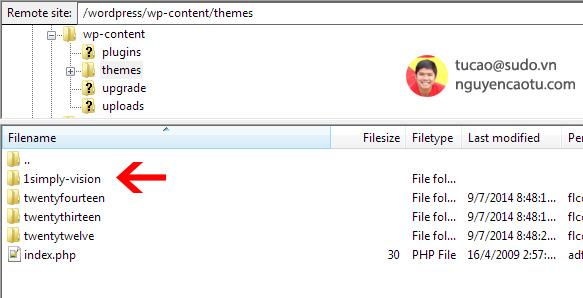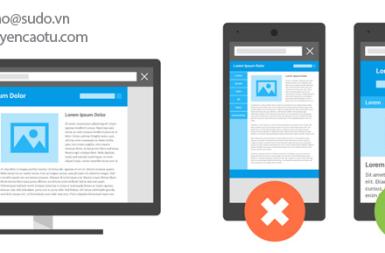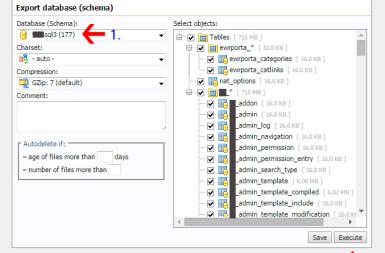Cách xử lý khi trang Wordpress báo lỗi trang trắng, không hiển thị lỗi
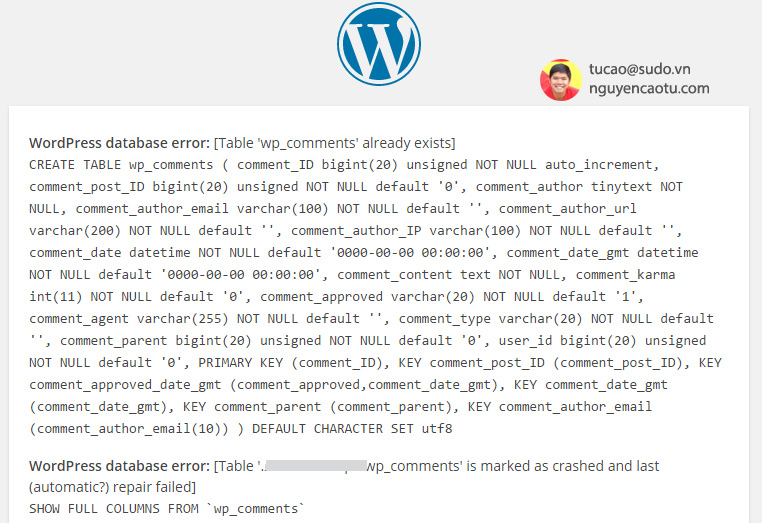
Trong quá trình sử dụng Wordpress chúng ta sẽ gặp tương đối nhiều lỗi, nhưng khó nhất là việc Wordpress chỉ hiển thị trang trắng, không thể load vào trang được, hãy nói cách khác là không hiển thị lỗi cho người dùng.
Sẽ cực kỳ khó vì chúng ta không biết nguyên nhân đến từ đâu, bởi vậy trong hướng dẫn này, Tú sẽ hướng dẫn các bạn xác định cách xem lỗi và hướng giải quyết lỗi của bạn.
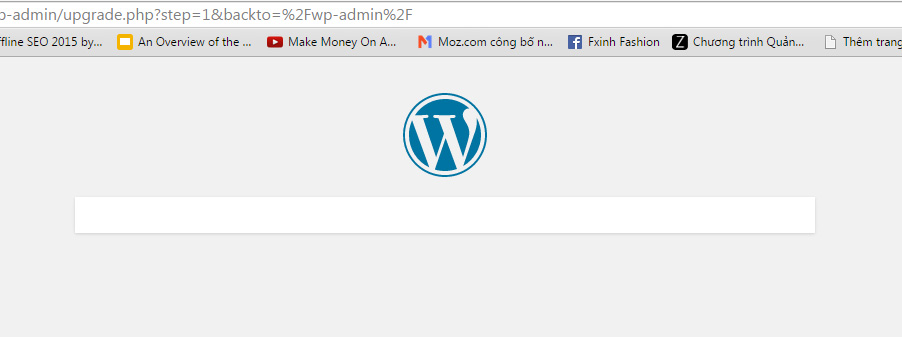
Hiển thị lỗi khi trên Wordpress
Yêu cầu: Bạn cần có quyển chỉnh sửa file trên Hosting (FTP Account)
Bạn mở file wp-config.php nằm ở thư mục chính - root Thêm đoạn code sau vào đầu file.
(Nếu nó đã có rồi thì bạn chỉ cần chỉnh lại như bên dưới)
define('WP_DEBUG', true);Đoạn code này sẽ yêu cầu Wordpress hiển thị lỗi cho bạn.
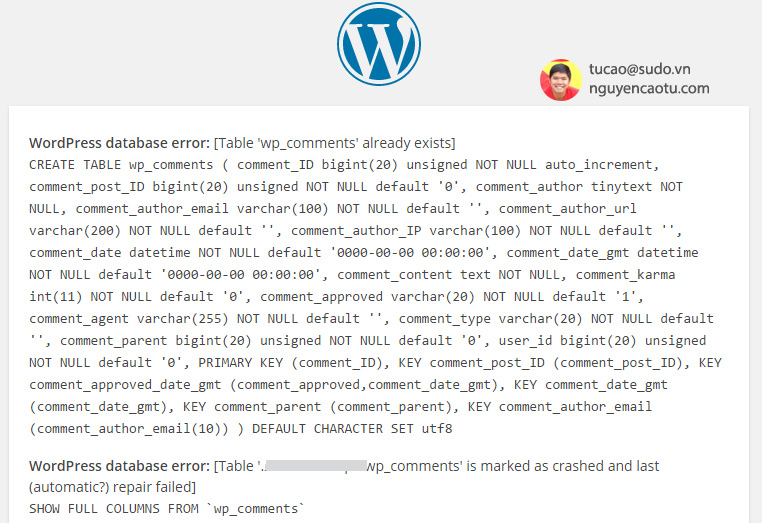
Xác định lỗi do Template hoặc Plugin, hoặc không thể đăng nhập vào trang Admin
Để xác định lỗi của bạn nằm ở template hoặc Plugin, thì ngoài cách trên hoặc nếu nó vẫn không sử dụng được.
Bạn có thể xác định được lỗi nằm ở Tempate hoặc Plugin bằng cách đổi tên thư mục template hoặc Plugin. Nếu chỉ lỗi trang bên ngoài dành cho người dùng (font-end).
Bạn sẽ vào thư mục: /wp-contents/themes bạn tiến hành đổi tên thư mục chứa template hiện hành.